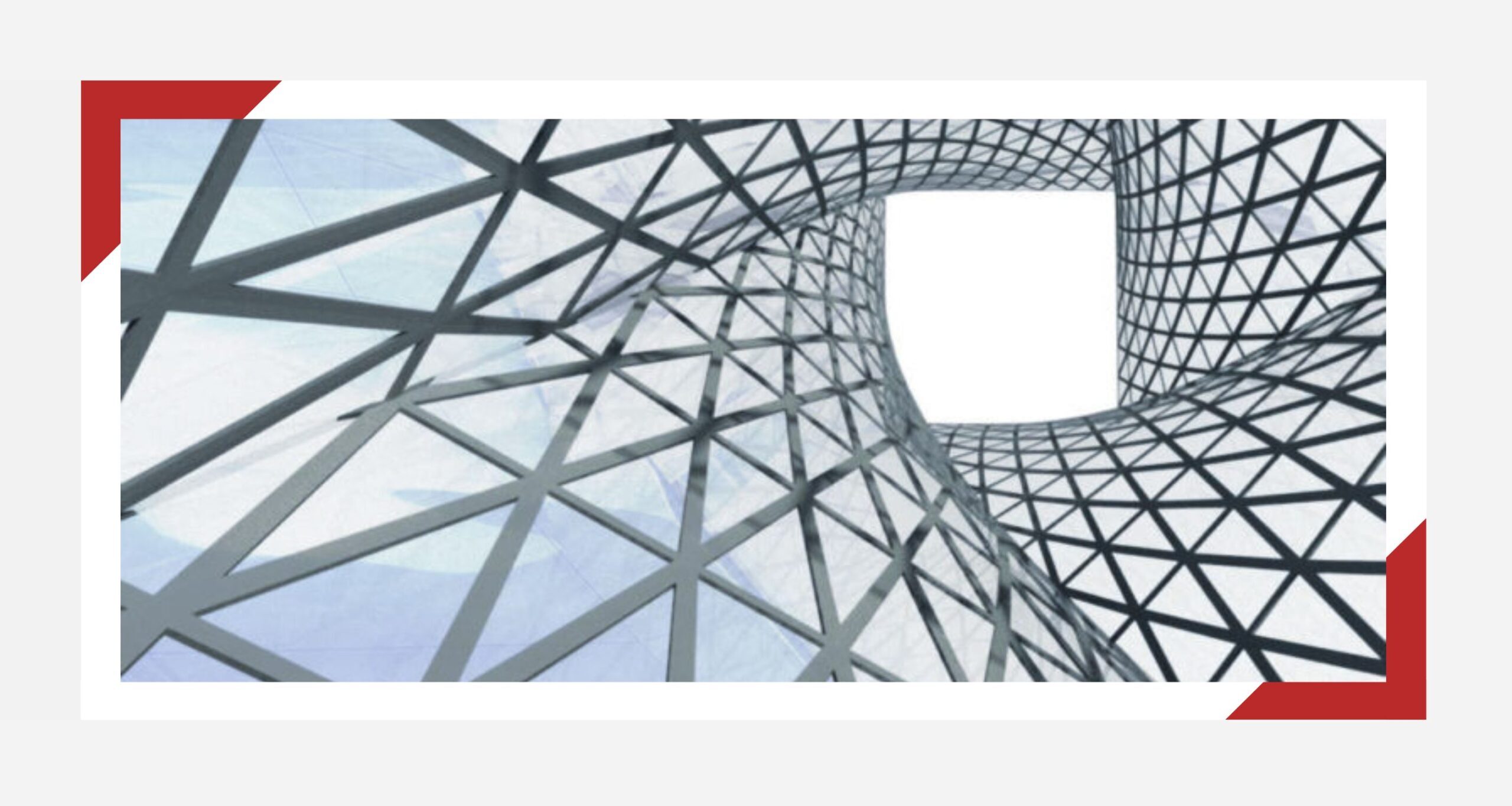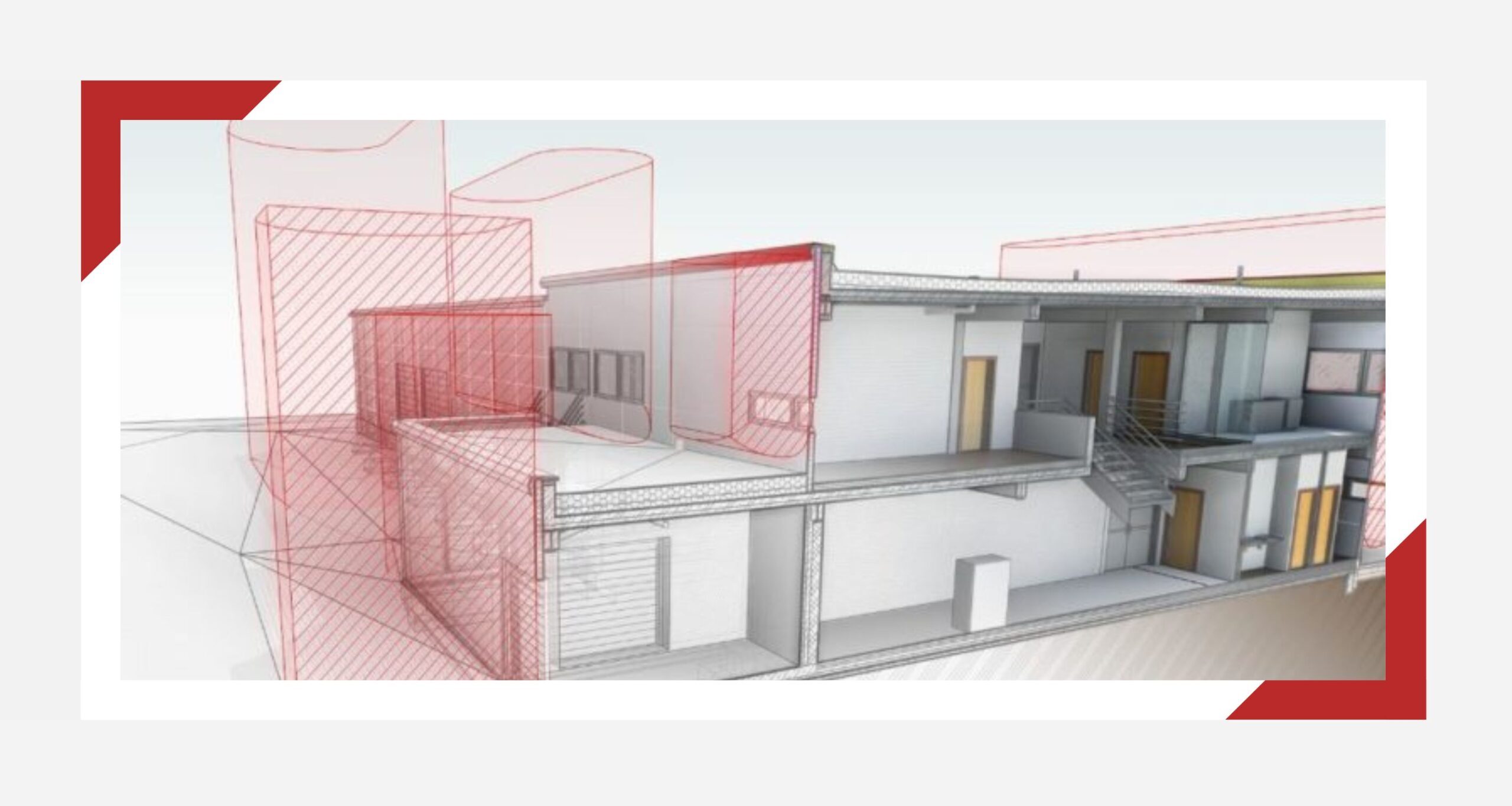Ve čtvrtém díle seriálu si ukážeme jiný přístup k tvorbě obvodových plášťů, a to pomocí adaptivních komponent a variabilních vzorů rozdělení zakřivených ploch.
Předchozí díly seriálu najdete zde: Jak na obvodový plášť 1 – Základy, Jak na obvodový plášť 2 – Pokročilé možnosti a Jak na obvodový plášť 3 – Koncepční objemy
Rozdělení povrchu
Díky adaptivním komponentám můžeme jednoduše vytvořit obvodové pláště s použitím různých vzorů příčlí a panelů. Pro ukázku si vytvoříme nový objem podobným způsobem popsaným v předchozím článku.
V modeláři koncepčních objemů si pomocí kreslících nástrojů vytvoříme jednoduchý čtverec. Vybereme ho a stiskneme rovnou tlačítko Vytvořit tvar. Ihned se nám vytvoří kvádr, jehož horní plochu můžeme označit a pomocí nástrojů pro posun a rotaci snadno vytvoříme po výšce rotující kvádr.
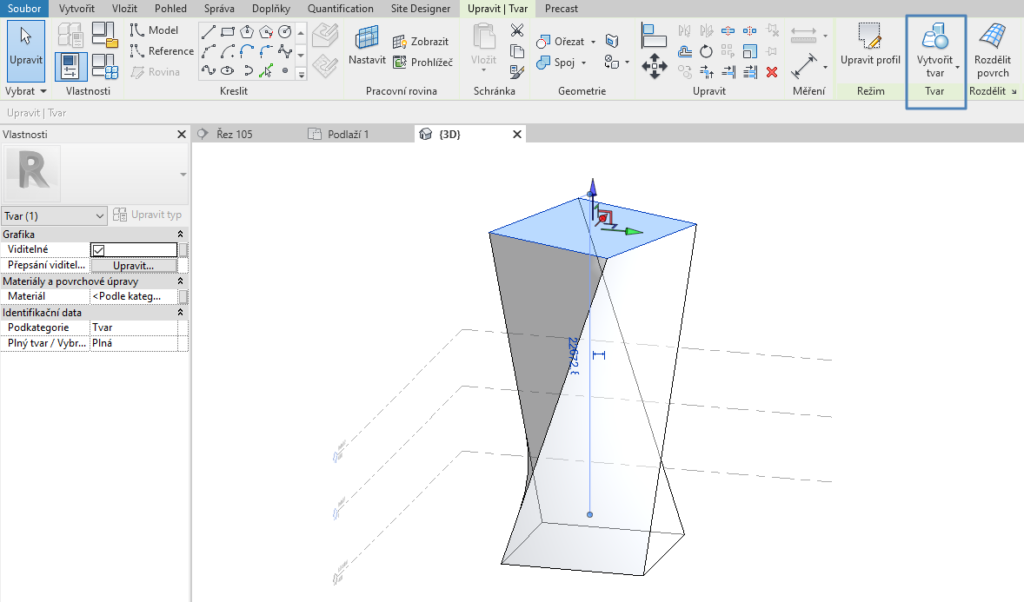
Na svislé zakřivené plochy budeme chtít nyní aplikovat obvodový plášť, ovšem s jiným než pravidelně pravoúhlým vzorem. Označíme tedy se stisknutou klávesou Ctrl všechny vertikální zakřivené stěny a zvolíme nástroj Rozdělit povrch.

Povrch ploch se nám rozdělí podobným systémem, jakým by to udělal nástroj obvodového pláště. Tentokrát však máme možnost vybrat z různých jiných vzorů, které nám Revit nabízí, a to pod roletkovou nabídkou typů na panelu Vlastností. Každý vzor můžeme následně editovat pomocí dostupných instančních parametrů, které už většinou známe.
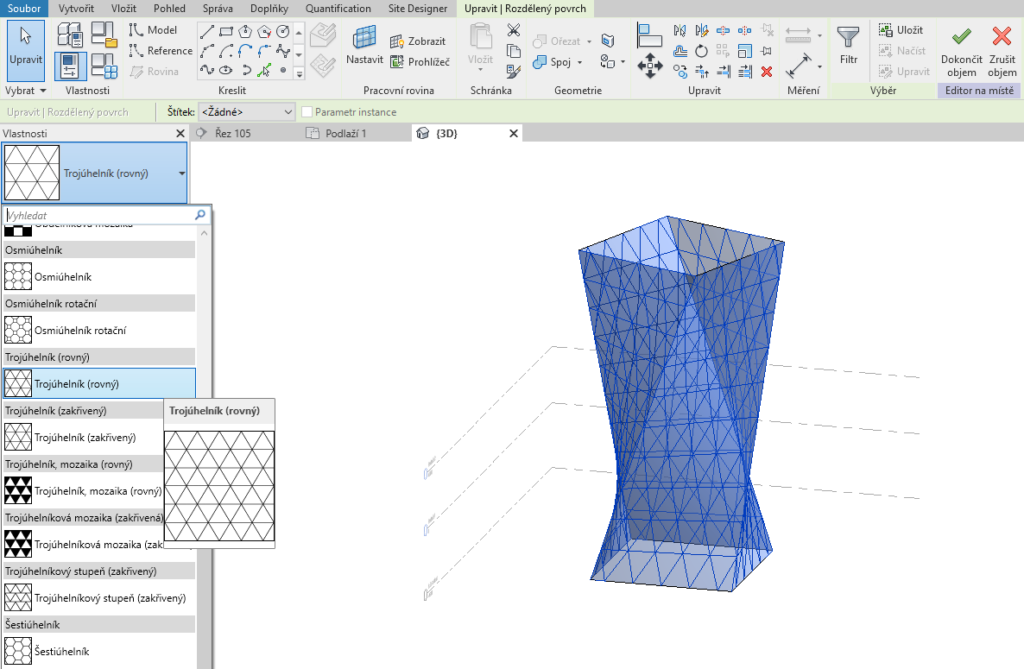
Nyní máme rozdělen povrch ploch na segmenty a budeme chtít rozmístit panely obvodového pláště do takto definovaného vzoru. Musíme k tomu využít adaptivní komponentu panelu.
Tvorba adaptivní komponenty
Novou rodinu adaptivní komponenty panelu vytvoříme použitím šablony rodiny Panel obvodového pláště založený na vzoru. Dostaneme se do poněkud odlišného prostředí tvorby rodiny, ale s nástroji podobnými tvorbě koncepčních objemů. V 3D prostoru rodiny nyní vidíme přednastavený obrys tvaru pro budoucí panel, který leží na pravoúhlé síti. Síť můžeme označit a opět si vybrat příslušný typ vzoru obvodového pláště. Obrys panelu se výběrem vzoru změní.
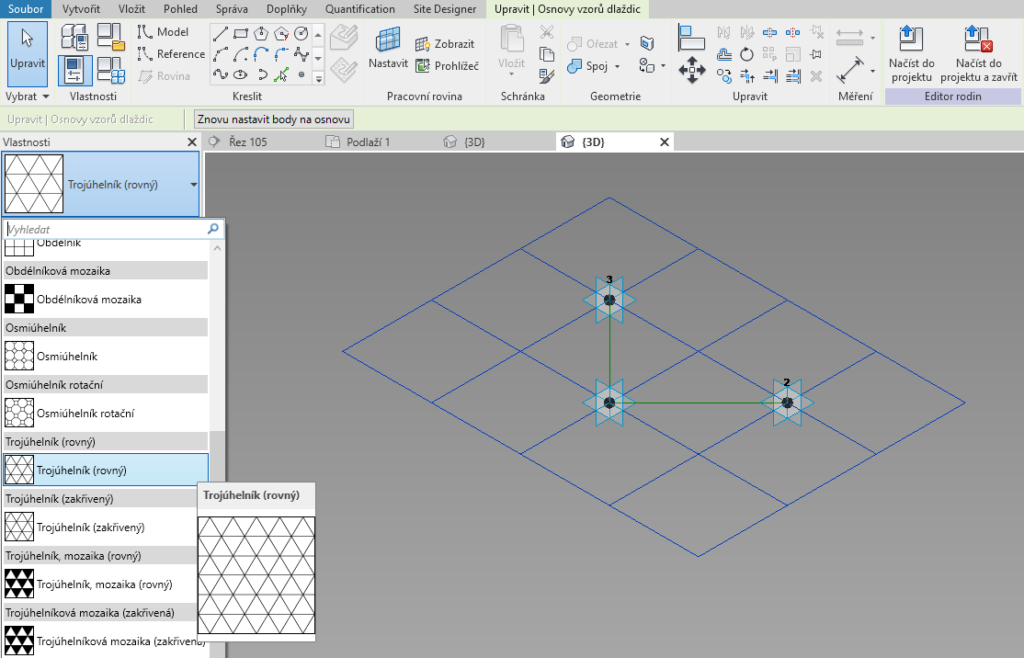
Teď vytvoříme okrajový profil panelu. Pomocí kreslícího nástroje Bodový prvek umístíme bod na jednu z obrysových čar. Následně pomocí tlačítka Nastavit nastavíme pracovní rovinu kliknutím na referenční rovinu bodu kolmou k obrysové čáře.
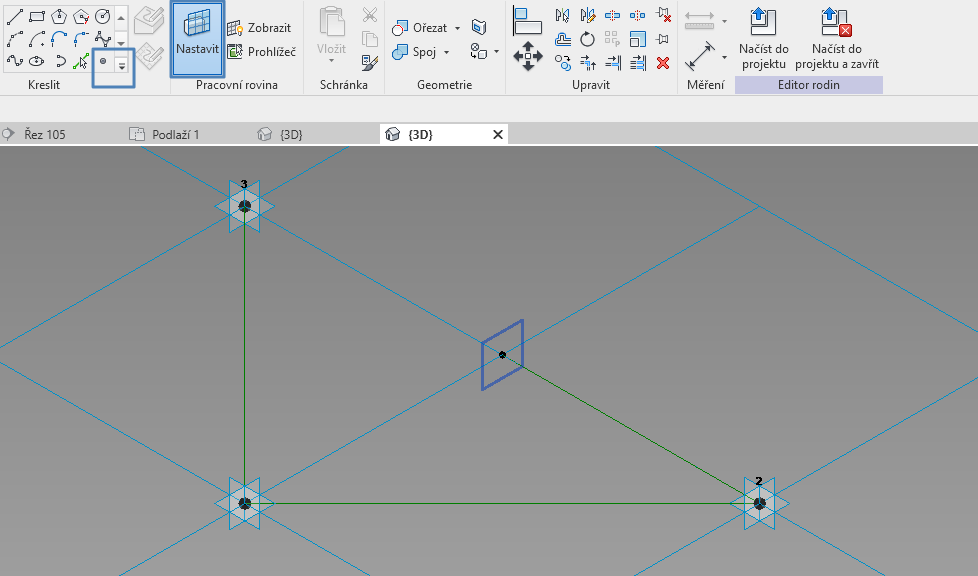
Poté do této roviny zakreslíme náčrt obvodového profilu.
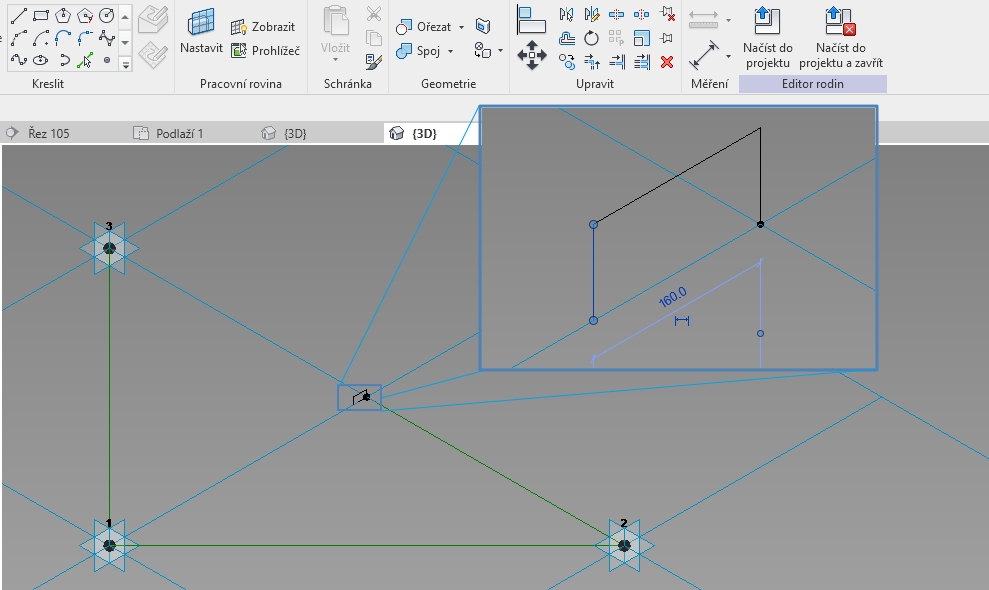
Nakonec označíme současně jak profil, tak obrys a stiskneme tlačítko Vytvořit tvar. Vytvoří se nám tažení profilu po obrysu panelu.
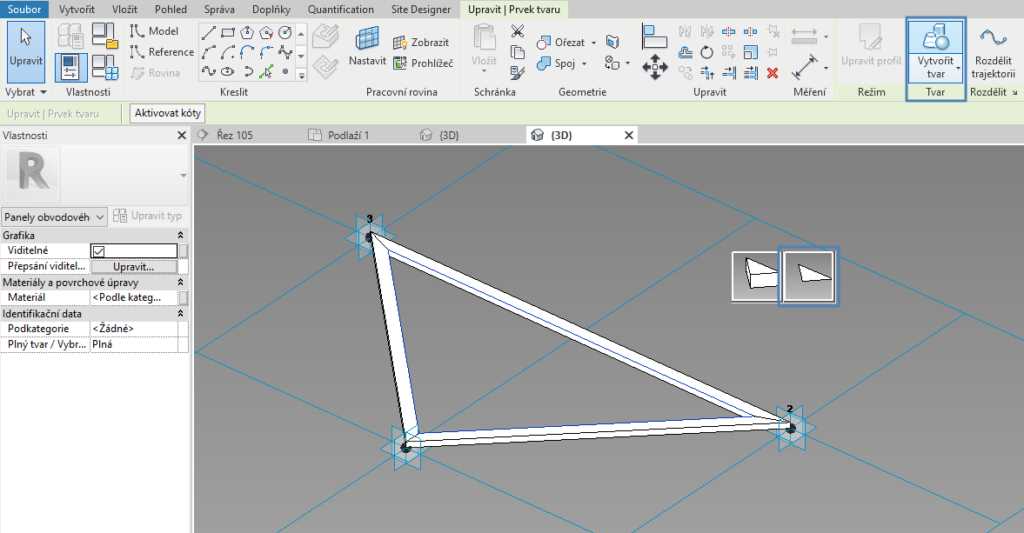
Teď vytvoříme výplň panelu. Jednoduše vybereme vnitřní hrany nově vzniklé hmoty profilu a opět stiskneme Vytvořit tvar. Někde v prostoru modelu se objeví dvě tlačítka – možnosti zda chcete vytvořit plochu nebo objem. Pro jednoduchost můžeme zvolit plochu, ale možná je i druhá varianta s následnou úpravou tloušťky výplně.
Nakonec ještě nastavíme výplni materiál sklo a jednoduchý adaptivní panel máme hotový. Nyní si rodinu můžeme uložit a načteme jí do projektu
Vymodelovaný panel použijeme následovně. Jsme-li stále v prostředí modelování koncepčního objemu v projektu (nebo pokud se do něj opět vrátíme tlačítkem Upravit na místě), znovu vybereme vertikální zakřivené plochy naší hmoty a rozbalíme nabídku typů vzorů. Pod typem vzoru, ve kterém jsme modelovali adaptivní panel, se nyní objeví název právě našeho nového panelu. Jednoduše ho vybereme a můžeme sledovat, jak ho Revit aplikuje na námi zvolené plochy budoucí fasády navrhovaného objektu.
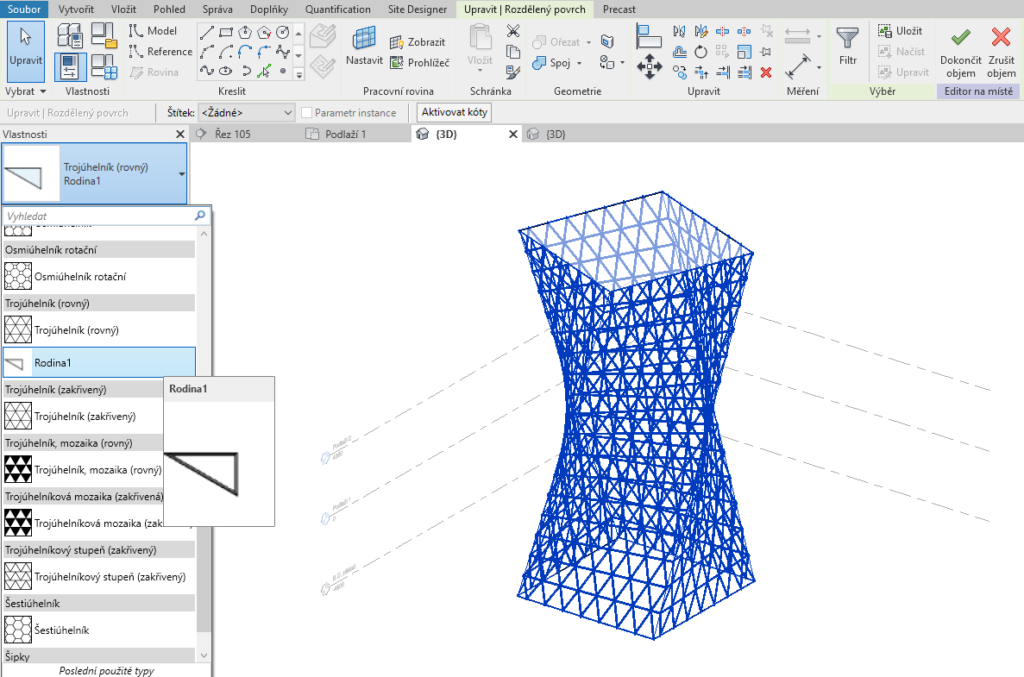
Závěr
Do takto vytvořeného obvodového pláště není možné přidávat, mazat a posouvat osnovy a příčle tak, jak jsme zvyklí u klasického nástroje. Veškeré úpravy pláště musí probíhat přes úpravu objemu a jeho vzoru rozdělení. Také vykazování součástí může být obtížnější. Z takto jednoduše vytvořeného obvodového pláště jsme schopni vykázat jednotlivé panely jako celky s jejich plochou. Pro vykazování součástí panelů, jako jsou například okrajové profily, je již potřeba pracovat s vnořenými rodinami uvnitř adaptivního panelu. I přes zmíněná úskalí tento způsob tvorby obvodového pláště výrazně rozšiřuje možnosti modelování architektonicko-stavebních prvků v BIM modelu.